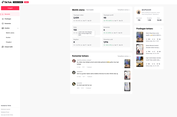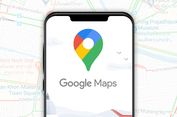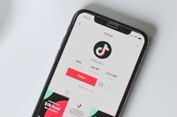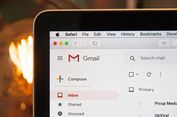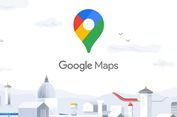5 Cara Mengembalikan Foto yang Terhapus di HP dengan Mudah dan Praktis
KOMPAS.com - Cara mengembalikan foto yang terhapus di HP kiranya menjadi salah satu panduan yang perlu diketahui pengguna. Cara tersebut dibutuhkan terutama ketika pengguna tak sengaja menghapus foto dari galeri HP dan ingin mengembalikannya.
Sudah menjadi hal yang umum jika HP sekarang dijadikan sebagai perangkat untuk mengambil sekaligus menyimpan foto. Dengan HP, pengguna bisa mengambil foto dan menyimpannya di galeri secara mudah dan praktis.
Akan tetapi, keteledoran dalam menggunakan HP bisa membuat foto yang tersimpan di dalamnya terhapus. Dalam kondisi tertentu, pengguna bisa saja tidak sengaja menghapus foto momen berharga dari HP
Foto bisa bersifat penting karena menyimpan kenangan yang berharga bagi pengguna. Kehilangannya mungkin bakal membuat pengguna bingung dan sedih. Oleh karena itu, pengguna perlu mengetahui cara mengembalikan foto yang terhapus di HP.
Foto yang terhapus di HP pada dasarnya bisa dilihat atau dikembalikan lagi. Jadi, pengguna tak perlu langsung panik ketika tak sengaja menghapus fotonya di HP. Lantas, bagaimana cara mengembalikan foto yang terhapus di HP?
Jika tertarik untuk mengetahui lebih lanjut, silakan simak penjelasan lengkap di bawah ini mengenai cara melihat foto yang terhapus di HP dan mengembalikannya lagi dengan mudah dan praktis.
Cara mengembalikan foto yang terhapus di HP
Cara melihat foto yang terhapus di HP dan mengembalikannya itu sejatinya cukup mudah. Ada beberapa cara mengembalikan foto yang terhapus di HP, yang bisa dilakukan pengguna dengan mudah dan praktis.
Salah satunya yang paling mudah adalah pengguna bisa mencari foto yang telah terhapus di folder Recycle Bin. Kemudian, pengguna juga bisa mengembalikan foto yang terhapus di HP melalui beberapa layanan Cloud.
Adapun penjelasan yang lebih lengkap soal beberapa cara mengembalikan foto yang terhapus di HP adalah sebagai berikut.
1. Cek di folder Recycle Bin
Sebagaimana sempat disebutkan di atas, cara mengembalikan foto yang terhapus di HP yang pertama adalah dengan memeriksa di folder Recycle Bin. Folder Recycle Bin itu bisa ditemukan di galeri masing-masing HP.
Setelah foto dihapus, foto itu sebetulnya belum dihapus secara penuh dari HP. Foto itu masih tersimpan di folder Recycle Bin dalam kurun waktu tertentu (biasanya 30 hari sejak dihapus) dan bisa dipulihkan kembali.
Di tiap HP, cara mengakses folder Recycle Bin untuk foto itu bisa berbeda-beda.
Misalnya, jika di HP Android Xiaomi, pengguna bisa mengakses menu “Album” pada aplikasi galeri foto. Setelah itu, pilih menu “Item terhapus” untuk mengakses folder Recycle Bin.
Kemudian, di folder tersebut, pengguna bakal bisa melihat semua foto yang terhapus dan mengembalikannya ke galeri HP.
2. Cek di Google Photos
Cara mengembalikan foto yang terhapus di HP yang kedua adalah dengan memeriksa di Google Photos. Sebagai informasi, Google Photos merupakan layanan Cloud untuk menyimpan dan berbagi foto.
Google Photos bisa melakukan sinkronisasi foto yang ada di galeri untuk disimpan di Cloud. Saat sudah tercadangkan di Google Photos, pengguna bisa memulihkan foto kapan pun. Google Photos biasanya akan otomatis aktif di HP Android saat pengguna sudah login akun Google.
Jadi, ketika foto terhapus di HP, pengguna bisa mencoba untuk mencari cadangannya di Google Photos. Caranya, buka aplikasi Google Photos dan cari foto yang terhapus di HP. Jika sudah ketemu, pengguna bisa mengunduhnya agar tersimpan di galeri HP lagi.
3. Periksa Google Drive
Ketiga, pengguna juga bisa memeriksa foto yang terhapus di HP melalui Google Drive. Sebagaimana cukup umum diketahui, Google Drive merupakan layanan penyimpanan Cloud yang bisa dipakai menyimpan berbagai jenis data, tak terkecuali foto.
Dalam kondisi tertentu, pengguna mungkin sudah pernah mencadangkan foto di Google Drive. Saat sudah dicadangkan di Google Drive, pengguna juga bisa memulihkan foto dari sana supaya tersimpan kembali di galeri HP.
Untuk mengembalikan foto dari Google Drive ke galeri HP, caranya cukup mudah. Pengguna tinggal membuka aplikasi Google Drive dan mencari foto yang terhapus di HP serta hendak dipulihkan lagi. Setelah ketemu, pengguna bisa mengunduhnya agar tersimpan di galeri HP.
4. Cek di memori penyimpanan eksternal
Keempat, pengguna bisa memeriksa dulu di memori penyimpanan eksternal HP. Kebanyakan HP saat ini telah didukung dengan slot memori penyimpanan eksternal atau SD Card yang dapat menambah kapasitas penyimpanan media.
Memori penyimpanan eksternal di HP bisa dipakai untuk menyimpan berbagai jenis data, termasuk foto. Jika pengguna telah mencadangkan foto di memori penyimpanan eksternal, pengguna bisa memulihkannya dengan mudah, meski sudah terhapus dari memori internal.
Untuk mengembalikan foto yang terhapus di HP melalui memori SD Card, pengguna bisa mengunjungi aplikasi File Manager di HP. Kemudian, mencari foto yang sudah dicadangkan dan memulihkannya kembali ke galeri HP.
5. Gunakan aplikasi pihak ketiga
Cara mengembalikan foto yang terhapus di HP yang kelima adalah dengan menggunakan aplikasi pihak ketiga. Ada beberapa aplikasi pihak ketiga yang dapat dipakai untuk mengembalikan foto yang terhapus di HP.
Beberapa aplikasi tersebut, misalnya aplikasi Disk Drill, Wondershare’s dr.Fone, dan DiskDigger. Aplikasi semacam ini dapat menggali data di memori HP secara langsung tanpa harus ditampilkan sistem operasi dulu.
Foto yang terhapus di HP pada dasarnya masih tersimpan di memori sebelum penambahan data baru. Aplikasi-aplikasi tersebut bisa memindai data yang terdapat di memori HP dan memiliki opsi untuk mengembalikannya.
Aplikasi pihak ketiga pemulihan foto ini mudah dipakai. Namun, aplikasi tersebut biasanya membutuh biaya langganan yang cukup mahal.
Itulah beberapa cara mengembalikan foto yang terhapus di HP dengan mudah dan praktis. Sebagai catatan, supaya mudah mengembalikan foto di HP saat tak sengaja terhapus, pengguna hendaknya rutin melakukan pencadangan data.
Untuk mencadangkan foto, pengguna bisa memakai layanan Cloud ataupun perangkat memori penyimpanan tambahan. Dengan dicadangkan, pengguna bisa mengembalikan foto yang terhapus di HP kapan pun dengan mudah, praktis, dan gratis.
https://tekno.kompas.com/read/2024/01/05/15150037/5-cara-mengembalikan-foto-yang-terhapus-di-hp-dengan-mudah-dan-praktis